„DPINST“ klaidos sprendimas.Exe

- 1650
- 75
- Gerard Ernser PhD
Dirbdamas su kompiuteriu, kiekvienas vartotojas periodiškai susiduria su visomis klaidomis, trukdančiomis atlikti šias ar kitas užduotis. Tai atsitinka dėl įvairių priežasčių. Reikalas gali būti, jei nėra būtinų failų, versijų nesuderinamumo, kenkėjiškų programų sistemos pažeidimo, apskritai yra daugybė priežasčių. Laimei, daugumą sistemos problemų galima išspręsti gana greitai. Šiame straipsnyje išsamiai apsvarstysime, kaip ištaisyti klaidą „Neįmanoma atlikti dpinst.Exe esamoje operacinėje sistemoje “. Išsiaiškinkime. Eik!

Mes siūlome jums integruotą požiūrį į problemą
Pirmiausia išsiaiškinsime, kas yra pats „Dpinst“ failas.Exe. Tai vykdomas failas, susietas su „DriverPackageInstaller“, sukurtu „Apple“, skirtas „Windows“.

Tai rodo pranešimo parinktį anglų kalba
Nemažai vartotojų susidūrė su panašia problema. Ši klaida atsirado pradedant programą. Šios klaidos priežastis yra programos, kurią norite paleisti, nesuderinamumas ir kompiuterio operacinė sistema. Paprastai tai atsitinka, kai vartotojai bando atidaryti senas programas naujose operacinėse sistemose. Tai taip pat gali būti dėl žalos registro klavišams. Tai atsitinka dėl kenksmingos programinės įrangos arba dėl neteisingų bet kokio naudingumo veiksmų jūsų kompiuteryje.
Vienas iš šios problemos sprendimų yra atnaujinti programą arba atsisiųsti naujesnę šio produkto versiją. Jei tokios galimybės nėra arba reikia naudoti seną tam tikros programos versiją, tada yra dar viena išeitis - sukonfigūruokite suderinamumą. Sužinosite daugiau apie tai straipsnyje.
„Windows“ pateikiamas specialus režimas - „Suderinamumo režimas“, kuris suteikia vartotojui galimybę paleisti programas, kurios buvo sukurtos senesnėms „Windows OS“ versijoms. Norėdami įjungti šį režimą, spustelėkite dešinįjį pelės klavišą programos etiketėje, kurią norite paleisti. Pasirodžiusiame sąraše spustelėkite elementą „Savybės“. Paspaudęs langą „Properties“, eikite į skirtuką „Suderinamumas“. Tada paukštis turėtų pažymėti elementą „Paleiskite programą suderinamumo režimu su:“ ir iš sąrašo pasirinkite atitinkamą „Windows OS“ versiją. Taip pat padėkite paukštį į paleidimo tašką administratoriaus vardu. Po to paspauskite OK ir užtepkite mygtukus, kad pakeitimai įsigalitų.
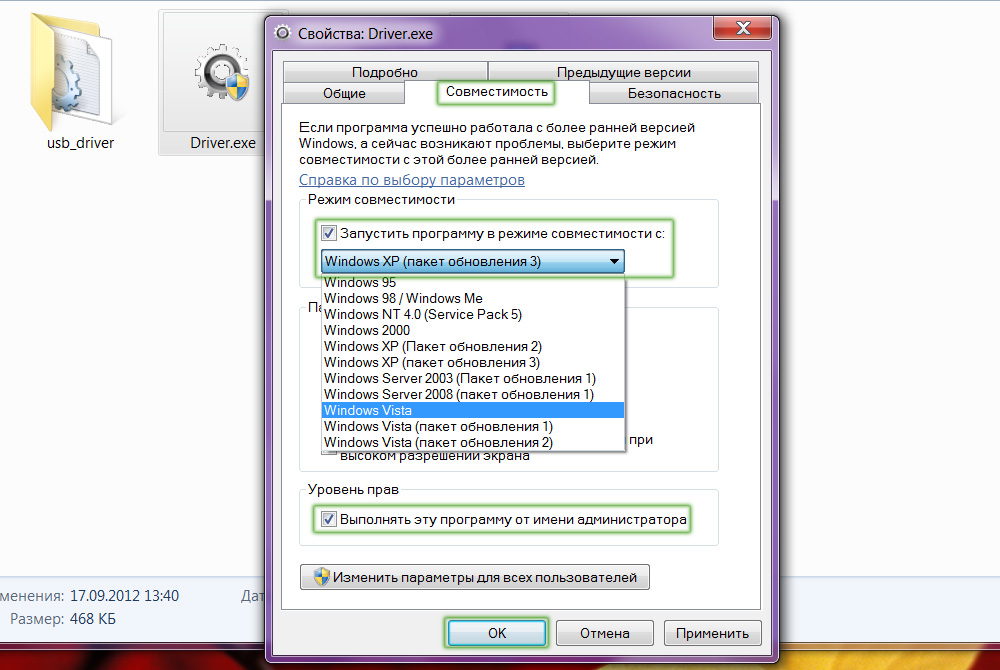
Pasirinkite arčiausiai jūsų esančią sistemą
Pabandykite užpildyti programą. Jei dar kartą gavote klaidą: „Neįmanoma atlikti„ DPinst “.Exe esamoje operacinėje sistemoje ", tada dar kartą pereikite prie ypatybių ir pasirinkite kitą operacinę sistemą. Su vienu iš jų naudingumas tikrai turėtų uždirbti.
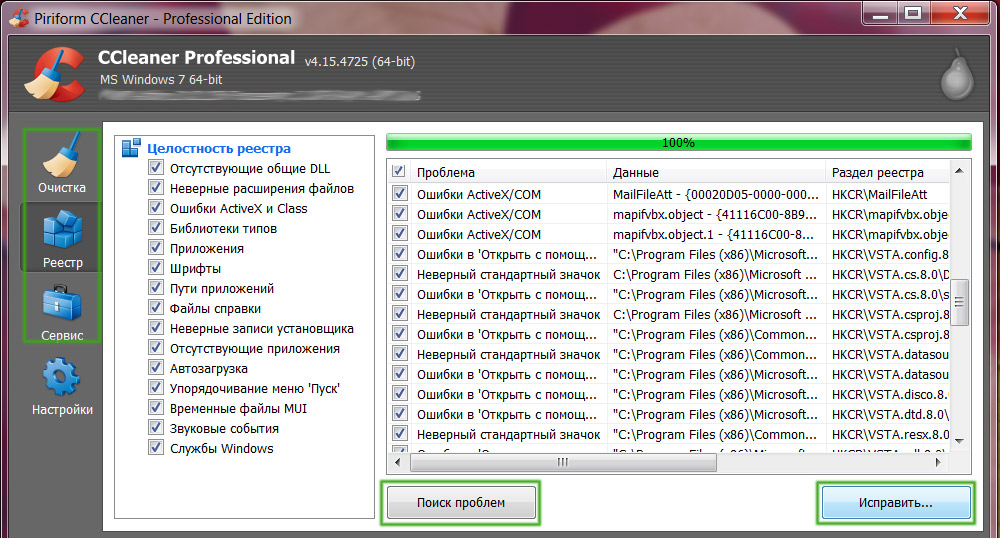
Naudokite vieną iš specialių paslaugų
Jei gedimo pobūdis yra skirtingas, turėtumėte atlikti išsamų kompiuterio patikrinimą, ar nėra viruso. Taip pat galite išvalyti kompiuterį iš sistemos šiukšlių failų, naudodamiesi populiaria „Ccleaner“ programa. Be to, neskauda įdiegti visus reikalingus atnaujinimus, nes kartais klaidą gali sukelti pasenę sistemos tvarkyklės ir komponentai. Norėdami atnaujinti, atidarykite meniu Pradėti ir užsirašykite atnaujinimo paieškos juostoje, atidarytame lange spustelėkite „Įdiegti atnaujinimus“. Po to eikite į „Valdymo skydelį“ ir atidarykite skyrių „Įdiegti ir pašalinkite programas“. Raskite įdiegtų „DPInst“ programų sąraše ir ištrinkite ją. Tada atsisiųskite ir įdiekite dar kartą.
Kita galimybė yra nuskaityti sistemos failus dėl jų vientisumo. Atidarykite „Windows“ paiešką ir užsirašykite joje (be kabučių) „Komanda“. Tada spustelėkite „Keys Ctrl+Shift“+Įveskite kartu. Priešais jus pasirodys dialogo langas, kuriame turėsite spustelėti „Taip“. Tada užsirašykite komandą SFC /Scannow. Vykdžius komandą, pamatysite visus sugadintus failus, jei tokių yra. Jie turi būti atsisiųsti ir įdiegti.

Mes rekomenduojame įvesti komandas administratoriaus vardu
Labai retais atvejais nutinka, kad problemos negalima išspręsti bet kuriuo iš išvardytų metodų. Tada turėsite kreiptis į atkūrimą arba iš naujo įdiegti sistemą. „Windows“ turi galimybę grąžinti sistemą į tam tikros datos būseną, kai buvo sukurtas valdymo taškas. Sistema sukuria šiuos dalykus savarankiškai. Jei neišjungėte šios funkcijos, galite ją naudoti. Ekstremali priemonė - visiškai iš naujo įdiegti „Windows“. Tai gali prireikti, jei sistema buvo rimtai pažeista. Atminkite, kad iš naujo įdiegus, visi kompiuteryje saugomi duomenys bus prarasti. Todėl būtinai pasirūpinkite jų kopijavimu į kitą terpę. Tai taip pat taikoma atšaukimui ir atkūrimui. Susukę sistemą iki savaitės, prarasite visus pakeitimus ir failus, kurie buvo padaryti ir įkelti visą šį laikotarpį.

Kai kuriais atvejais gali prireikti techninio specialisto pagalbos
Kartais „Dpinst“ klaidą gali sukelti „geležies“ problemos. Tokiu atveju jums reikės tiesiogiai pakeisti nepavykusį komponentą. Tam geriau susisiekti su meistru, kuris atliks aukštos kokybės diagnostiką ir nustatys, kuriai detalei reikia pakeisti.
Taigi galite lengvai ištaisyti klaidą „Neįmanoma atlikti„ DPinst “.Exe esamoje operacinėje sistemoje “, kuri neleidžia vykdyti tinkamos programos. Kartais ši klaida gali būti susijusi su rimtomis sistemos problemomis, tačiau daugeliu atvejų viskas nuspręsta įtraukiant suderinamumo režimą.
Parašykite komentaruose, jei šis straipsnis padėjo jums išspręsti problemą ir užduoti visus svarbius klausimus nagrinėjama tema.
- « Kaip sukonfigūruoti ir atrakinti maršrutizatorių ZTE MF90
- Kaip mirksėti „ASUS RT -G32“ maršrutizatorius - paprastos ir veiksmingos paslaptys stabiliam darbui »

